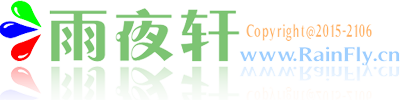
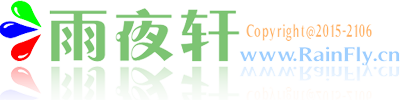
 公告:
公告:
外面的 html 文件 index.html:
<!DOCTYPE html>
<html lang="en">
<head>
<meta charset="utf-8">
<title>fullScreen</title>
...阅读全文>>
$("#roomNo").change(function() {
if ($("#roomNo").get(0).checked) {
alert("选中");
}else {
alert("取消");
$("#roomNo_span").remove();
...阅读全文>>
第一步:下载相应的资源
PhpStorm2017.3.3 下载地址:http://www.oyksoft.com/soft/40722.html
PhpStudy 下载地址: http://ww...阅读全文>>
首先需要用内网穿透工具 : 花生壳 .NAT123. ngrok
我使用的是ngrok :https://www.ngrok.cc/
将Tomcat 端口配置为80 (修改server.xml 配置文件) 可以百度Google方法
重启Tomcat 后发现端口改变 127.0.0.1:80 &nbs...阅读全文>>
首先需要安装pcntl_ 拓展
PHP -M 查看是否存在这两个文件
测试文件 test.php
<?php
header('content-type:text/html;charset=utf-8' );
// 必须加载扩展
if (!function_exists("pcntl_fork")) {
die("p...阅读全文>>
近期项目需要,研究一下GatewayWorker一款开源PHP。
使用数据库进行记录。
配置好开发环境。 http://doc2.workerman.net/326102
操作数据库 需要创建 /Config/Db.PHP 进行配置端口
配置文件如下:
<?php...阅读全文>>
该环境安装非常简单,这里简单记录下linux(centos环境下)的源码安装,做个记录。
平台:centos 6
环境:python 2.6
环境安装包地址:http://nodejs.cn/download/ 可以这里下载源码编译。
安装步骤:
1,安装编译代码的开发工具
yum -y groupinstall "...阅读全文>>
关于wireshark做APP或者网站开发应该不会不熟悉,关于这类查看网络数据封包的工具有很多 Charles ,sniffer ,network monitor, Fiddler等等,当然有的需要收费,这款软件是免费使用的基于WinPcap的网络嗅探工具,当你看到真正的计算机网络协议包,会发现对此了解会网络协议...阅读全文>>
摘要:所谓好记性不如烂笔头,笔者记忆力太差,虽然对linux也很熟悉,接触了三年多了,但是总是会丢三落四,以前买过的云主机都是用Windows2008,IIS配置PHP MySQL极为方便,也尝试安装了SSL证书,折腾了HTTPS ,但即便是图形界面,步骤却忘记了,所以此次配置全程记录,留已备用。
安装步骤
1.更新软件源
apt-get u...阅读全文>>
总结一下,做个笔记。判断访问浏览器是电脑还是手机的判断方法。 一个是服务器执行语言,一个是浏览器运行语言
PHP
方法一
/**
*
* 根据php的$_SERVER['HTTP_USER_AGENT'] 中各种浏览器访问时所包含各个浏览器特定的字符串来...阅读全文>>
图标在web前端设计和app开发中作为可视化一个重要元素,部分网站为了使图片性质标志很难自适应,而且重复项目重复量多,现在提供两个常用的纯CSS图标库,只需要引用一样样式文本,就可以在任意轻松使用
1.Font Awesome一个支持可缩放的矢量图标
官网详情:http://fontawesome.dashgame.c...阅读全文>>
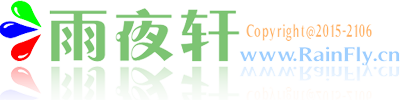

 浏览器/iframe 全屏、退出全屏
浏览器/iframe 全屏、退出全屏 单checkBox选中,和检查是否勾选事件
单checkBox选中,和检查是否勾选事件 如何简单的搭建PHP开发调试运行环境
如何简单的搭建PHP开发调试运行环境 内网映射调试详细构建过程
内网映射调试详细构建过程 PHP多进程编程
PHP多进程编程 GatewayWorker(一) 数据库理解使用
GatewayWorker(一) 数据库理解使用 centos 6 编译nodejs环境并部署nodejs应用
centos 6 编译nodejs环境并部署nodejs应用 利用Wireshark分析TCP/IP协议三次握手
利用Wireshark分析TCP/IP协议三次握手 ECS云主机Ubuntu14.04搭建Apache2+PHP5+MySQL环境
ECS云主机Ubuntu14.04搭建Apache2+PHP5+MySQL环境 通过PHP、JavaScript、判断是否为手机浏览器
通过PHP、JavaScript、判断是否为手机浏览器 分享CSS常用图标库
分享CSS常用图标库










